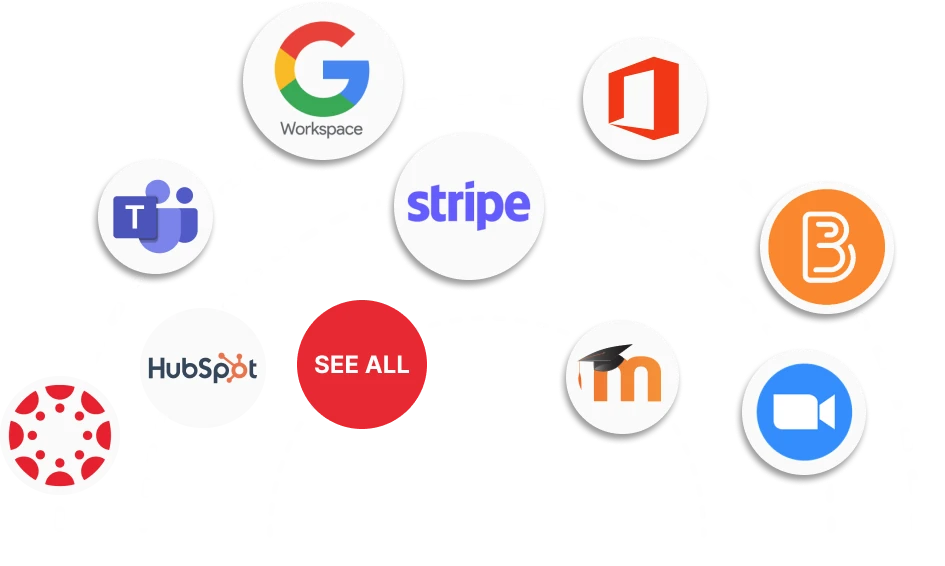¿Quieres crear un plan de estudios que se adapte perfectamente a las necesidades de tu institución? Mira nuestro tutorial paso a paso sobre cómo crear y personalizar un plan de estudios en Classter. Tanto si estás configurando una simple estructura de cursos como un programa académico completo, este vídeo te guiará a través de cada paso esencial. Aprenderás a configurar los requisitos de graduación, a gestionar las inscripciones en los cursos y a organizar los semestres, garantizando que tu plan de estudios se adapte a tus objetivos educativos. Además, nuestro vídeo facilita el seguimiento con ejemplos prácticos.
¡Feliz enseñanza!
Transcript
00:02 Bienvenido a Classter.
Vamos a crear un plan de estudios que se adapte a tu institución.
En este tutorial, te guiaremos a través del proceso de creación de un plan de estudios en Classter.
00:14 Tanto si estás configurando una estructura de curso sencilla como un programa académico completo, te guiaremos a través de cada paso.
para asegurarnos de que tu plan de estudios está diseñado eficazmente y listo para usar.
00:26 Empecemos a elaborar un plan de estudios que cumpla tus objetivos educativos.
Intentemos explicar el papel de un plan de estudios en una institución educativa.
00:37 Piensa en un plan de estudios como una hoja de ruta para tus alumnos.
Es así de sencillo.
Agradece verlo.
Hasta la próxima describe las asignaturas que deben cursar, los créditos que obtendrán y las normas para completar sus estudios.
00:47 Los planes de estudios pueden estar relacionados con un programa educativo o con muchos programas educativos, así como con la estructura de marcado.
Cada programa educativo puede tener más de un plan de estudios como entrada.
01:01 Requisitos.
Piénsalo como subir de nivel en un videojuego.
En tu primer año necesitas completar ciertos cursos introductorios, um como Introducción a la Psicología, para desbloquear cursos más avanzados en años posteriores.
01:16 Cada curso que apruebas te da puntos de experiencia para seguir adelante.
Necesitas obtener suficientes créditos cada año para que se te considere a tiempo completo o a tiempo parcial.
01:29 Una vez que has conseguido suficientes créditos en total, has superado el juego.
Eres un graduado.
Ahora vamos a intentar describir una diferencia entre las escuelas K-12 y la enseñanza superior.
01:44 Existe una diferencia significativa en la mayoría de los planes de estudios de la educación K-12 y de la educación superior.
Mientras que los estudiantes de K-12 suelen seguir un itinerario fijo de clases cada año, los estudiantes de educación superior tienen más flexibilidad para elegir sus cursos y adaptar sus itinerarios educativos.
02:05 Ahora, cuando entendamos el plan de estudios, empecemos a construir.
El camino al plan de estudios, al portal Classter, es desde configuración, ajustes principales, programas educativos y plan de estudios.
02:31 Empecemos a configurar un plan de estudios en Classter.
Aquí podemos ver algunos ejemplos de los planes de estudios que ya existen.
La creación de un nuevo plan de estudios comienza haciendo clic en el botón más aquí crear nuevo en la página del plan de estudios.
02:54 Vamos a probarlo.
En primer lugar Asegúrate de que tu plan de estudios está activo haciendo clic aquí, en la casilla de verificación activo.
Este paso es crucial, ya que un plan de estudios inactivo no será accesible para su uso cuando no será accesible para su uso dentro de este plan de estudios.
03:18 sistema.
Aquí tenemos el campo del título.
Introduce un título claro y conciso para tu plan de estudios.
Por ejemplo, podemos poner Podemos poner informática En el campo descripción proporciona una descripción detallada en el plan de estudios Por ejemplo Por ejemplo, podrías describirlo como obligatorio para todos los alumnos vale
04:25 Aquí puedes ver que tienes muchas opciones.
Intentemos verlas todas.
Aquí en la elegibilidad para la graduación Empecemos por aquí.
04:42 Esta sección define cómo se calcula la elegibilidad para la graduación.
Puedes elegir entre tres opciones de cómo los estudiantes cumplen los requisitos de graduación.
Aquí puedes ver un número de asignaturas requeridas uh un número de asignaturas.
05:00 Tienen que completar un determinado número de clases aquí.
Número de horas, horas requeridas aquí.
Necesitan asistir a un número determinado de horas de instrucción y de créditos.
05:18 Aquí hay un número máximo de créditos.
Aquí necesitas obtener una cantidad determinada de créditos.
Por ejemplo, si seleccionas número de créditos, el sistema hará un seguimiento de los créditos completados para determinar la elegibilidad para la graduación.
05:33 Mencionemos algo.
05:48 Si eliges el número de horas, el sistema hará que los
campos no editables.
Y lo mismo con los demás.
06:03 Elegir número de cursos hará que los campos horas requeridas y número de créditos requeridos no se puedan editar.
Y si eliges número de créditos, los campos número de cursos y horas requeridas no se podrán editar.
06:24 Aquí puedes ver el límite de asignaturas suspendidas.
Define el número máximo de asignaturas que puede suspender un alumno antes de ser descalificado por suspenso en el programa.
06:36 Esto se puede personalizar para adaptarlo a las necesidades de tu institución.
La duración aquí arriba, uhm, puedes introducir el número de años necesarios para completar el plan de estudios.
07:17 Por ejemplo, pon uno si es un plan de estudios de un año.
Pongamos uno aquí.
Duración máxima permitida.
Puedes establecer el tiempo máximo que tiene un alumno para completar el plan de estudios.
07:30 Uh, si se supera este límite, es posible que el alumno no pueda graduarse.
Uh, esto se puede personalizar uhm en función de tus necesidades, por supuesto.
07:41 Tienes un límite total de ausencias.
Puedes especificar el número máximo de ausencias permitidas para este curso académico.
Sin embargo, superar este límite podría afectar a la progresión del alumno o a su condición de graduado.
07:56 Puedes poner aqui uhm alrededor de uhm 25 por ejemplo.
Uhm, también puedes poner uhm el número máximo de ausencias no autorizadas uhm como el límite total de ausencias.
08:16 Exceder esto puede afectar a la progresión o uhm a la graduación.
Pongamos 10 aquí.
Uh, pongamos Vamos a las herramientas de inscripción para la autoinscripción del estudiante aquí.
08:39 Puedes ver el periodo de matriculación.
Tienes que elegir si quieres que los alumnos se matriculen por curso escolar o por periodo de calificación.
08:48 Esto tiene que ver con las inscripciones hechas directamente por los estudiantes y no por los empresarios.
Tienes secretarios de institución, que aquí es por periodo escolar.
08:59 La media y el máximo de asignaturas aquí.
Puedes introducir el número mínimo o máximo de asignaturas a las que puede matricularse un alumno.
09:09 Pongamos la media en 5.
5 y el máximo a 10.
La media nueva asignatura aquí.
Puedes introducir el número mínimo de asignaturas nuevas a las que debe matricularse un alumno.
09:26 Esto significa cursos incluidos en el semestre actual frente a cursos del semestre anterior.
Así que ya está.
Hemos creado un nuevo plan de estudios llamado Informática.
09:53 Podemos poner aquí una informática, una, por ejemplo, y guardar y cerrar y ya está.
Puedes buscarlo aquí.
10:16 Si vas aquí a acciones, uhm, en la página principal de curriculums, también puedes encontrarlo.
Puedes editar el currículum desde aquí.
10:27 Puedes volver aquí.
Uhm, también podemos guardar.
Puedes las notas de calificación, uhm, eso depende de ti.
Si quieres calificar a los alumnos en un rango de 1 a 0 a 100, o puedes seleccionar lo que quieras.
10:50 Elijamos ésta.
Guarda y cierra.
Así, haciendo clic en el botón Acciones Inline de la página principal de Currículums, uhm, podemos editar el currículum.
11:09 Como hemos dicho antes, a partir de las descripciones de opciones realizadas en el apartado anterior sobre cómo crear un nuevo plan de estudios, puedes editar los campos y opciones que desees.
11:21 También puedes borrar el plan de estudios pulsando el botón Borrar que hay aquí.
Una vez creado nuestro plan de estudios y sus normas de funcionamiento, es hora de crear una estructura para el plan de estudios.
11:40 Definiremos la forma en que se organizará el plan de estudios.
Esto varía de una institución a otra, y para este ejemplo utilizaremos un instituto educativo universitario y una estructura de muestra.
11:55 Para llegar a esta sección, tenemos que seguir el camino como hemos hecho antes, desde configuración, ajustes principales, programa educativo, plan de estudios, y acción en línea en el botón de aquí, y editar estructura.
12:16 Estábamos aquí desde antes, así que hacemos clic en editar estructura.
En la página de editar estructura, normalmente puedes ver algunas cosas.
12:34 Probemos con uno que ya tenga una estructura, para poder describirlo.
Por ejemplo, aquí verás una estructura curricular.
12:45 Por ejemplo, puedes ver semestre uno, apertura, semestre uno opcional, semestre dos.
Puedes hacer clic en el botón añadir para añadir un año, semestre desde la sección Programa Educativo de Classter.
13:11 Debes haber creado antes los programas educativos y los semestres.
Una vez que hagas clic en el botón añadir, verás que aparece la siguiente ventana emergente.
13:44 En la ventana emergente, verás una lista de semestres
y otras clasificaciones.
Aquí puedes ver que esto ya existe.
13:54 Desde Añadir nuevo puedes crear uno nuevo.
En cada línea de entrada de la lista verás tres botones.
14:09 Aquí, uno, dos, tres.
Puedes copiar el semestre, uhm, puedes editarlo desde aquí o filtrar por programa educativo simplemente haciendo clic en el botón correspondiente.
14:27 Uhm, vale, puedes añadir un elemento de subestructura haciendo clic en el botón añadir que aparece Vale, veamos qué es lo siguiente.
14:47 Vamos aqui a nuestra estructura de edicion del plan de estudios y podemos agregar una nueva asignatura de un semestre es uh año uno uh si quieres que sea obligatoria vas a hacer click aqui vamos a hacerla obligatoria tipo de conteo numero de creditos como ponemos en el plan de estudios aqui puedes elegir el programa la carrera vamos a guardar esto
15:48 uno vamos a agregar seleccionados aqui puedes ver que tenemos esto en el paso uno aqui una vez que creas el el semestre obligatorio uno uh puedes hacer click en ese boton aqui y puedes agregar las materias que quieras a este semestre aqui mismo.
16:28 Elijamos uh programación uh C++, uh ordenadores, uh informática ordinaria, ciencia informática, uhm Ya está bien.
16:49 Y pon añadir seleccionado.
Puedes ver que tenemos unas uh asignaturas al semestre uno.
De la misma manera puedes hacer una nueva clasificación aquí.
17:18 Segundo semestre, primer año, asignaturas, obligatorias, número de créditos, puedes añadirlo en estos campos si quieres.
17:53 aqui tenemos el semestre 2, agregar seleccionado, semestre 2, agregar, tambien puedes uh buscar la asignatura desde aqui, desde programa computacion avanzada uh aqui matematicas aplicadas uh python y tenemos algunas asignaturas aqui tambien puedes borrarlas si quieres o cambiarlas Y eso es todo.
19:34 Has creado un plan de estudios básico en clase.
¡Y ya estás listo!
Recuerda que Classter es flexible.
Puedes personalizar muchos ajustes para adaptarlos a tus necesidades.
19:49 Puedes explorar las otras opciones que ofrece para afinar tu plan de estudios.
Si necesitas ayuda, consulta la documentación de Classter o ponte en contacto con el servicio de asistencia.
19:59 ¡Feliz enseñanza!
Preguntas frecuentes
Sí, Classter ofrece sólidas herramientas de personalización que te permiten diseñar un plan de estudios adaptado a las necesidades específicas de tu institución. Puedes establecer cursos únicos, requisitos de créditos y reglas de progresión, asegurándote de que el plan de estudios se ajusta a tus objetivos y normas educativas.
Classter te permite crear varios planes de estudios y actualizarlos según sea necesario para los distintos cursos académicos, garantizando que cada cohorte siga la estructura de cursos adecuada.
Classter te permite gestionar varios planes de estudios bajo un mismo programa educativo, cada uno con su propio conjunto de normas, cursos y requisitos de graduación.